ผสานรวมเครือข่ายสังคมด้วย Windows Live Messenger Beta
คุณต้องการรวม Windows Live Messenger เข้ากับเครือข่ายสังคมเช่น Facebook หรือไม่ ด้วยเบต้าใหม่ของ Messenger คุณสามารถทำสิ่งนั้นได้อย่างรวดเร็วและง่ายดายยิ่งขึ้น.
เริ่มต้นใช้งาน
ในการลองใช้ Live Messenger ใหม่คุณจะต้องติดตั้ง Windows Live Essentials เบต้าใหม่ ดาวน์โหลดโปรแกรมติดตั้ง Essentials (ลิงค์ด้านล่าง) และติดตั้งตามปกติ ผู้ใช้หลายคนจะติดตั้ง Messenger ไว้แล้วดังนั้นจึงจะได้รับการอัปเดตเป็นเวอร์ชันล่าสุด มิฉะนั้นตรวจสอบให้แน่ใจในการติดตั้ง.

เราได้ดูภาพรวมของ Live Essentials ใหม่แล้วดังนั้นหากคุณต้องการข้อมูลเพิ่มเติมเกี่ยวกับขั้นตอนการติดตั้งและแอป Essentials อื่น ๆ ให้ดูที่ภาพหน้าจอทัวร์ของเราเกี่ยวกับ Windows Live Essentials เบต้าใหม่.
เมื่อติดตั้งเสร็จแล้วให้เปิด Messenger จากเมนู Start คุณจะสังเกตเห็นว่าหน้าจอลงชื่อเข้าใช้มีการเปลี่ยนแปลงเล็กน้อยโดยมีตัวบ่งชี้ความคืบหน้าการตั้งค่าใหม่ที่ด้านล่างของหน้าต่าง ลงชื่อเข้าใช้ด้วยบัญชี Messenger มาตรฐานของคุณแล้วเลือก ลงชื่อเข้าใช้โดยอัตโนมัติ หากคุณต้องการให้ Messenger ใช้บัญชีนี้โดยอัตโนมัติทุกครั้งที่คุณเปิดใช้งาน Messenger.

ตอนนี้คุณสามารถเพิ่มบริการสังคมลงใน Windows Live Messenger รวมถึง Facebook และ MySpace ปัจจุบันเครือข่ายเหล่านี้เป็นเครือข่ายที่รองรับเท่านั้น แต่อาจมีเครือข่ายอื่นเพิ่มก่อนที่จะเปิดตัวในที่สุด หากคุณได้เพิ่มเครือข่ายสังคมไปยังบัญชีออนไลน์ออนไลน์ของคุณแล้วคุณไม่จำเป็นต้องกำหนดค่าใด ๆ อีก มิฉะนั้นให้คลิกไอคอนเครือข่ายโซเชียลเพื่อเพิ่มการตั้งค่าลงใน Messenger.

เราได้เพิ่ม Facebook ไว้ในบัญชีของเราและการตั้งค่าควรคล้ายกับเครือข่ายอื่น ๆ เลือกสิ่งที่คุณต้องการเห็นใน Messenger และคลิก เชื่อมต่อกับเฟสบุ๊ค.

ตอนนี้เลือกถ้าคุณต้องการดูไฮไลต์จากเครือข่ายโซเชียลของคุณหรืออัพเดตข่าวจาก MSN เราเลือก ไฮไลท์ทางสังคม เพื่อให้เราสามารถดูข้อมูลจากเพื่อน Facebook ของเราและอีกมากมายนี่เป็นวิธีที่ดีที่สุดในการสัมผัสกับคุณสมบัติใหม่ใน Messenger.

Messenger สังคมใหม่
นี่คือ Windows Live Messenger ใหม่ หน้าจอหลักได้รับการแก้ไขอย่างสมบูรณ์และตอนนี้จะแสดงการอัปเดตจาก Windows Live, Facebook และเครือข่ายอื่น ๆ ที่คุณอาจเพิ่มไว้ คุณสามารถอัปเดตสถานะของคุณในเครือข่ายทั้งหมดของคุณในเวลาเดียวกันจากด้านบนหรือเพียงแค่แชทกับเพื่อนของคุณเหมือนก่อน ขณะนี้คุณสามารถแสดงความคิดเห็นในโพสต์ Facebook ของเพื่อนและในการเปิดตัวครั้งสุดท้ายที่จะเกิดขึ้นคุณจะสามารถแชทกับเพื่อน Facebook ได้โดยตรง.

แม้ว่าอินเทอร์เฟซอาจดูธรรมดาในตอนแรก แต่จริง ๆ แล้วมันรวมข้อความและภาพเคลื่อนไหวที่ดีเหมือนกับอินเทอร์เฟซ“ Metro” ที่ใช้ใน Zune สำหรับพีซีและตัวอย่างของ Windows Phone 7 คุณสามารถสลับมุมมองทางสังคมปัจจุบันของคุณจากป้ายข้อความด้านบน คล้ายกับระบบเมนูใน Windows Phone 7.

เข้าสู่การอัปเดตใหม่แล้วกด หุ้น เพื่ออัปเดตสถานะของคุณใน Facebook, Windows Live และเครือข่ายที่เชื่อมต่ออื่น ๆ.

อัปเดตจากหน้าเพื่อน ๆ และแฟนเพจของคุณใน Facebook, Windows Live และเครือข่ายอื่น ๆ แสดงขึ้นโดยตรงใน Messenger คุณสามารถแสดงความคิดเห็นในการอัปเดตและแม้แต่ดูวิดีโอ YouTube ที่เพื่อนของคุณแชร์ใน Messenger ได้โดยตรง.

คุณสามารถคลิกที่รูปถ่ายของเพื่อนจาก Facebook ซึ่งจะเปิดในหน้าต่างสไลด์โชว์ที่สวยงาม คุณสามารถเรียกดูภาพถ่ายของพวกเขาด้วยปุ่มลูกศรของคุณและแสดงความคิดเห็นในภาพถ่ายโดยตรงในมุมมองสไลด์โชว์ นี่เป็นหนึ่งในคุณสมบัติที่ดีที่สุดใน Messenger และทำให้รูปภาพดูดีกว่าที่พวกเขาทำบน Facebook!

น่าเสียดายที่บางสไลด์โชว์ไม่โหลดอย่างถูกต้อง หวังว่านี่คือสิ่งที่จะได้รับการปรับปรุงให้ดีขึ้นก่อนการเปิดตัวครั้งสุดท้าย.

หรือหากคุณต้องการดูว่าเกิดอะไรขึ้นในโลกรอบตัวคุณให้คลิก MSN ลิงก์ที่ด้านบนซ้ายเพื่อดูข่าวล่าสุดจาก MSNBC โดยตรงใน Messenger.

Messenger ยังคงเป็น Messenger
ด้วยการเปลี่ยนแปลงใหม่ทั้งหมดคุณอาจเรียกใช้ Messenger และไม่ใช้แม้แต่แชท Messenger แบบเก่า ดังที่ระบุไว้ข้างต้นรายชื่อเพื่อนของคุณยังคงอยู่ทางด้านขวา แต่ถ้าคุณต้องการใช้ Messenger เพียงเพื่อการแชทจากนั้นคลิกปุ่มที่มุมบนขวาเพื่อเปลี่ยนเป็นมุมมองกะทัดรัด.

สิ่งนี้ทำให้ Messenger มีลักษณะและทำงานเหมือนก่อนหน้านี้และทำให้ Messenger ให้ความสำคัญกับการแชทมากกว่าเครือข่ายสังคม.

คุณยังสามารถเข้าถึงเมนูไฟล์ดั้งเดิมได้ เพียงกดปุ่ม Alt จากนั้นเมนูไฟล์จะปรากฏขึ้นเหมือนเดิม.

สำหรับผู้ที่ต้องการปรับแต่งมันตอนนี้คุณสามารถใช้ชุดรูปแบบสดใหม่ใด ๆ ซึ่งส่วนใหญ่จะขึ้นอยู่กับชุดรูปแบบใน Windows 7.

ผู้ใช้ระดับสูงจะประทับใจกับแท็บใหม่ใน Messenger ตอนนี้คุณสามารถแชทกับเพื่อนหลายคนโดยไม่ต้องเปิดหน้าต่าง Messenger โหลบนเดสก์ท็อปของคุณ.

บูรณาการของ Windows 7
Messenger มีคุณสมบัติหลายอย่างที่ทำให้มันเข้ากันได้ดีกับคอมพิวเตอร์ของคุณ มันมีการแจ้งเตือนขนมปังใหม่เมื่อมีข้อความใหม่เข้ามาหากคุณมีบัญชี Hotmail ใน Live ID เดียวกันคุณจะได้รับข้อความที่คล้ายกันเมื่อคุณได้รับอีเมลใหม่.

ไอคอนแถบงานยังแสดงสถานะปัจจุบันของคุณและคุณสามารถเปลี่ยนสถานะออนไลน์ได้ในคลิกเดียวจากการแสดงตัวอย่างทาสก์บาร์ของ Windows 7.

หากคุณเปิดหลายแท็บคุณสามารถเลือกทีละแท็บจากตัวอย่างรูปขนาดย่อเหมือนกับที่คุณสามารถเลือกแต่ละแท็บจาก IE8 ในแถบงาน.
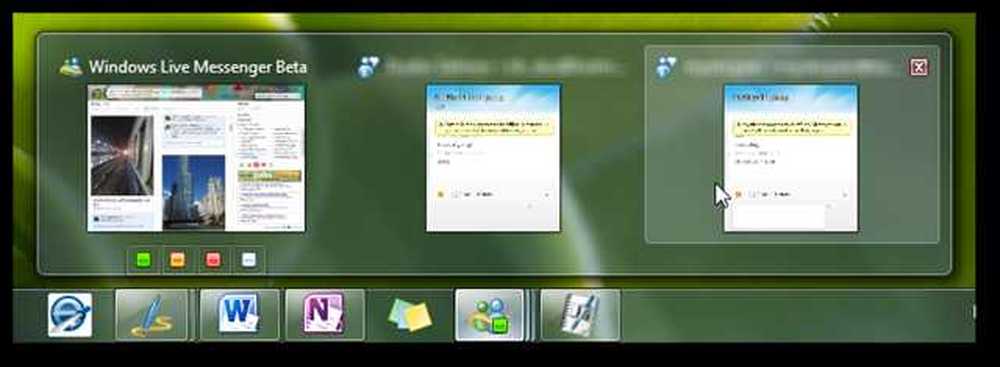
นอกจากนี้ยังมี Jumplist และคุณสามารถเริ่มแชทหรือออกจาก Messenger ได้โดยตรงจากมัน.

ตามค่าเริ่มต้นการคลิกปุ่มออกในหน้าต่าง Messenger จะย่อเล็กสุดให้อยู่บนทาสก์บาร์ของคุณเท่านั้น คุณสามารถออกจากระบบได้โดยคลิกที่ ออกจาก Messenger ใน Jumplist หรือโดยคลิกที่ปุ่มออกในภาพตัวอย่างขนาดย่อ หากคุณต้องการให้มันทำงานเหมือนที่เคยเป็นมาก่อน Windows 7 ตรวจสอบบทความของเราเกี่ยวกับวิธีทำให้ Live Messenger ใกล้กับ System Tray.

ข้อสรุป
Windows Live Messenger เป็นหนึ่งในโปรแกรมส่งข้อความโต้ตอบแบบทันทีที่ได้รับความนิยมมากที่สุดในโลกและเวอร์ชันล่าสุดพยายามที่จะทำให้แน่ใจว่ามันยังคงมีความเกี่ยวข้องในยุคของเครือข่ายสังคม หากคุณพบว่าตัวเองใช้ Facebook มากกว่า Messenger เมื่อเร็ว ๆ นี้เวอร์ชันใหม่อาจทำให้การเชื่อมต่อทั้งสองทางง่ายขึ้น เราสนุกกับแอนิเมชั่นที่ละเอียดอ่อนและพบว่าสไลด์โชว์ภาพถ่ายเป็นวิธีที่ดีกว่าในการเพลิดเพลินกับรูปภาพ Facebook มากกว่าอินเทอร์เฟซ Facebook เริ่มต้น.
ลิงค์
ดาวน์โหลด Live Messenger Beta ด้วย Live Essentials Beta




